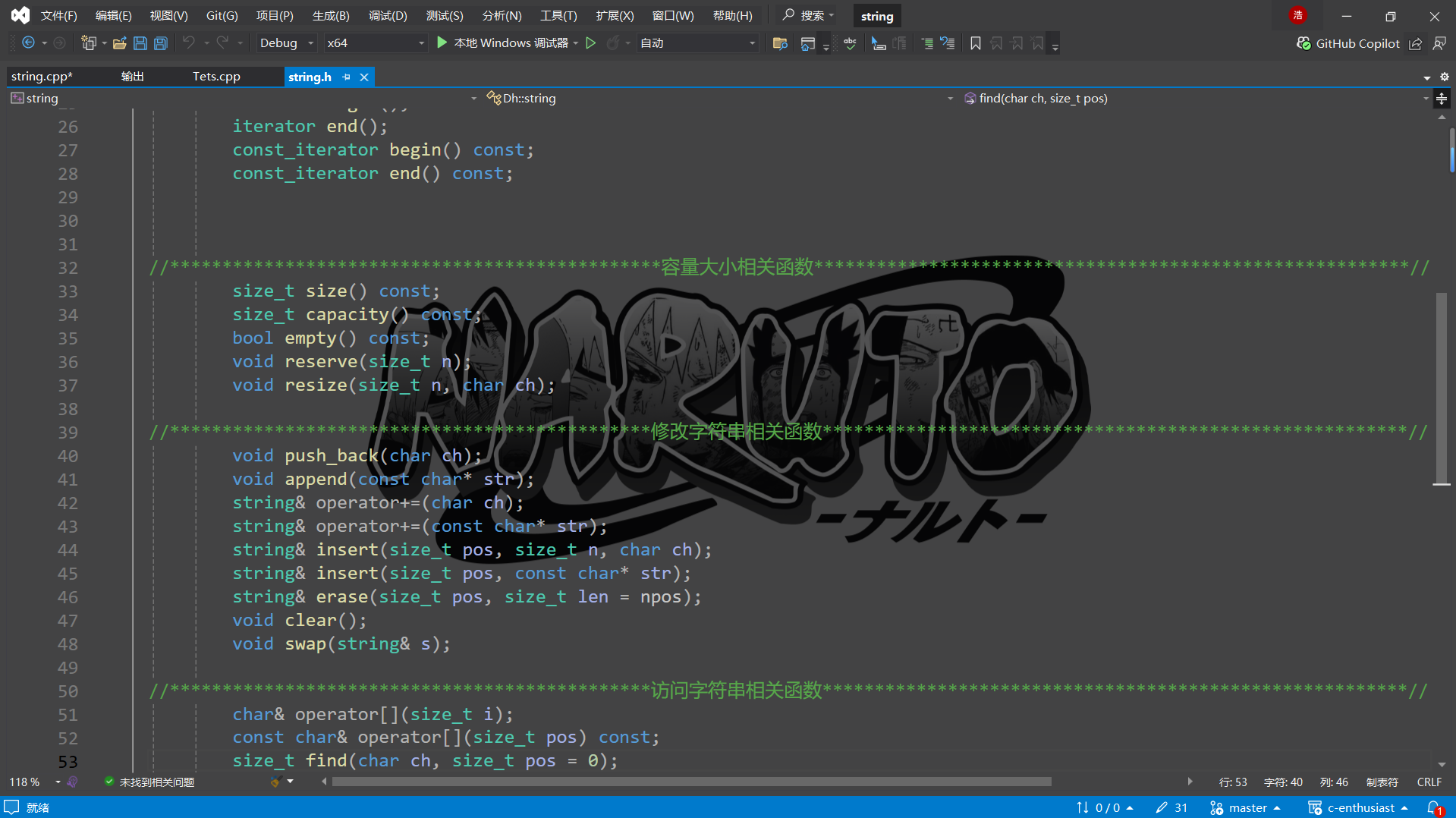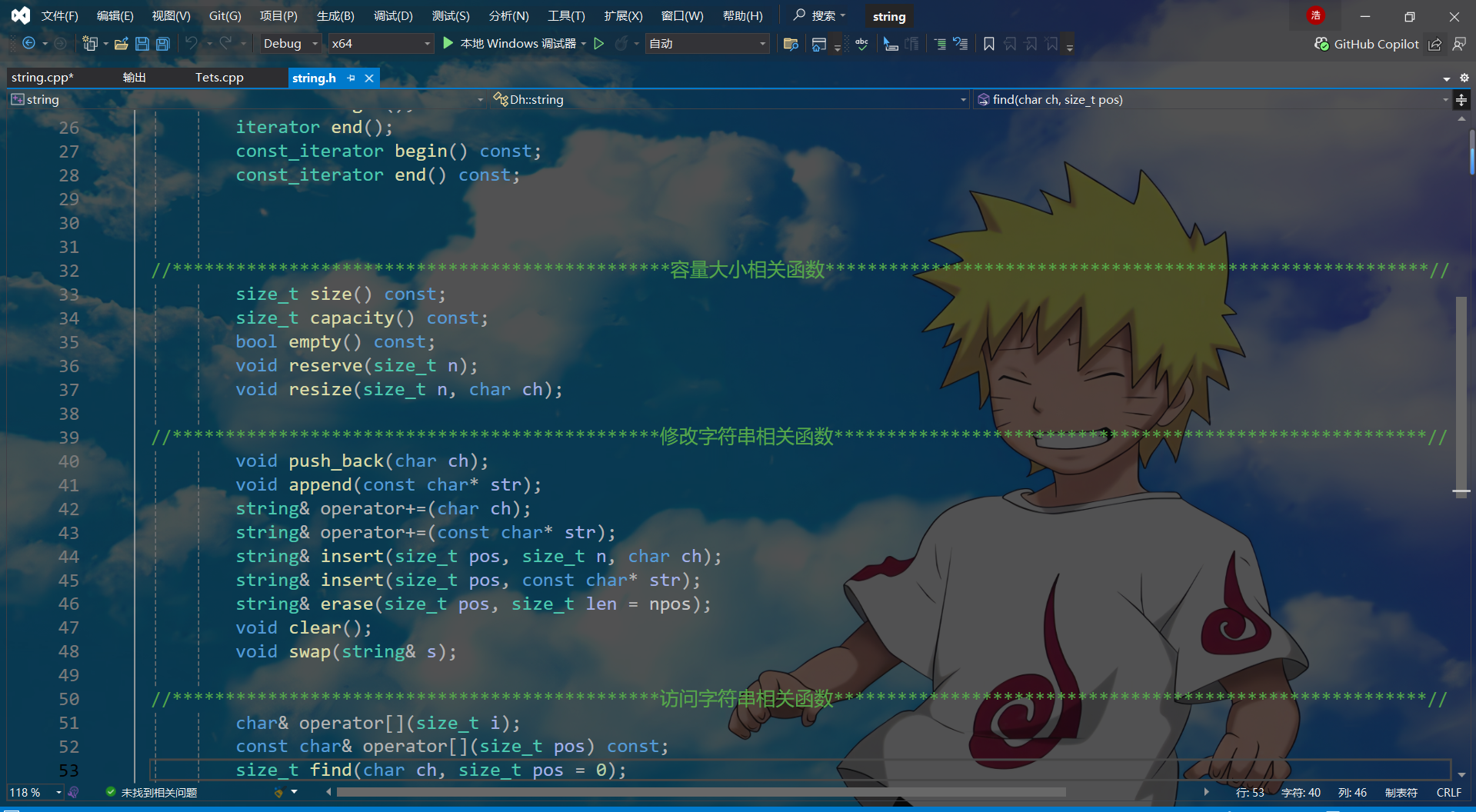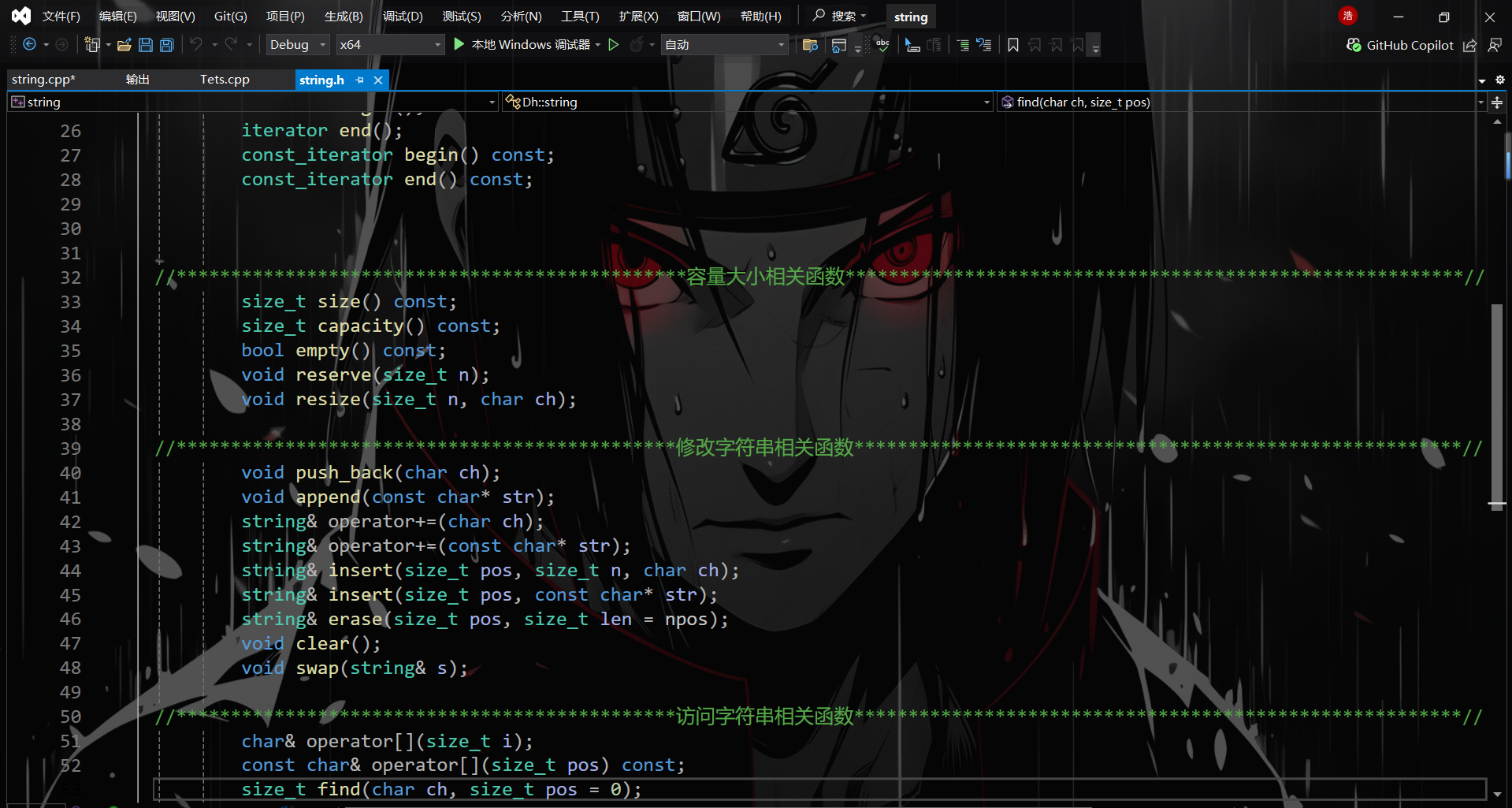【VS2022】背景设置详细教程(背景透明)
VS2022背景设置详细教程(背景透明)
前言
Visual Studio 2022是微软推出的强大集成开发环境,它不仅功能丰富,而且支持个性化定制,包括背景设置。本文将详细介绍如何在VS2022中设置自定义背景,让你的开发环境更加舒适和个性化。
目录
- 背景设置的两种方法
- 方法:通过扩展设置背景
- 背景图片的选择建议
- 常见问题解答
背景设置的两种方法
在VS2022中设置背景主要有两种方法:
- 使用专门的扩展插件
- 手动修改配置文件
下面我们将详细介绍这两种方法。
方法:通过扩展设置背景
这是最简单直观的方法,适合不想深入了解配置文件的用户。
步骤1:安装Background插件
- 打开VS2022
- 点击顶部菜单栏的"扩展" -> “管理扩展”
- 在搜索框中输入"ClaudiaIDE"
- 在搜索框中输入"Dark Transparency Theme for VS 2022"
- 点击"下载"按钮进行安装
- 安装完成后重启VS2022
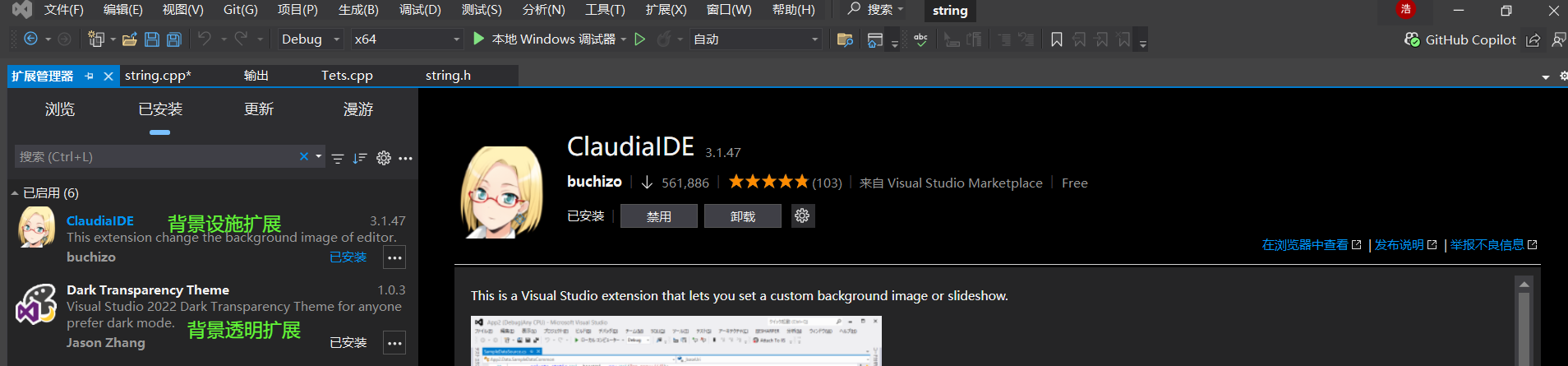
步骤2:配置背景图片
- 重启VS2022后,点击顶部菜单栏的"工具" -> “选项”
- 在左侧导航栏找到你安装的背景插件名称
- 在右侧设置面板中:
- 点击"浏览"选择你喜欢的背景图片
- 调整不透明度(可以按照我的配置来设置)
- 设置图片位置(居中、拉伸、平铺等)
- 点击"确定"保存设置
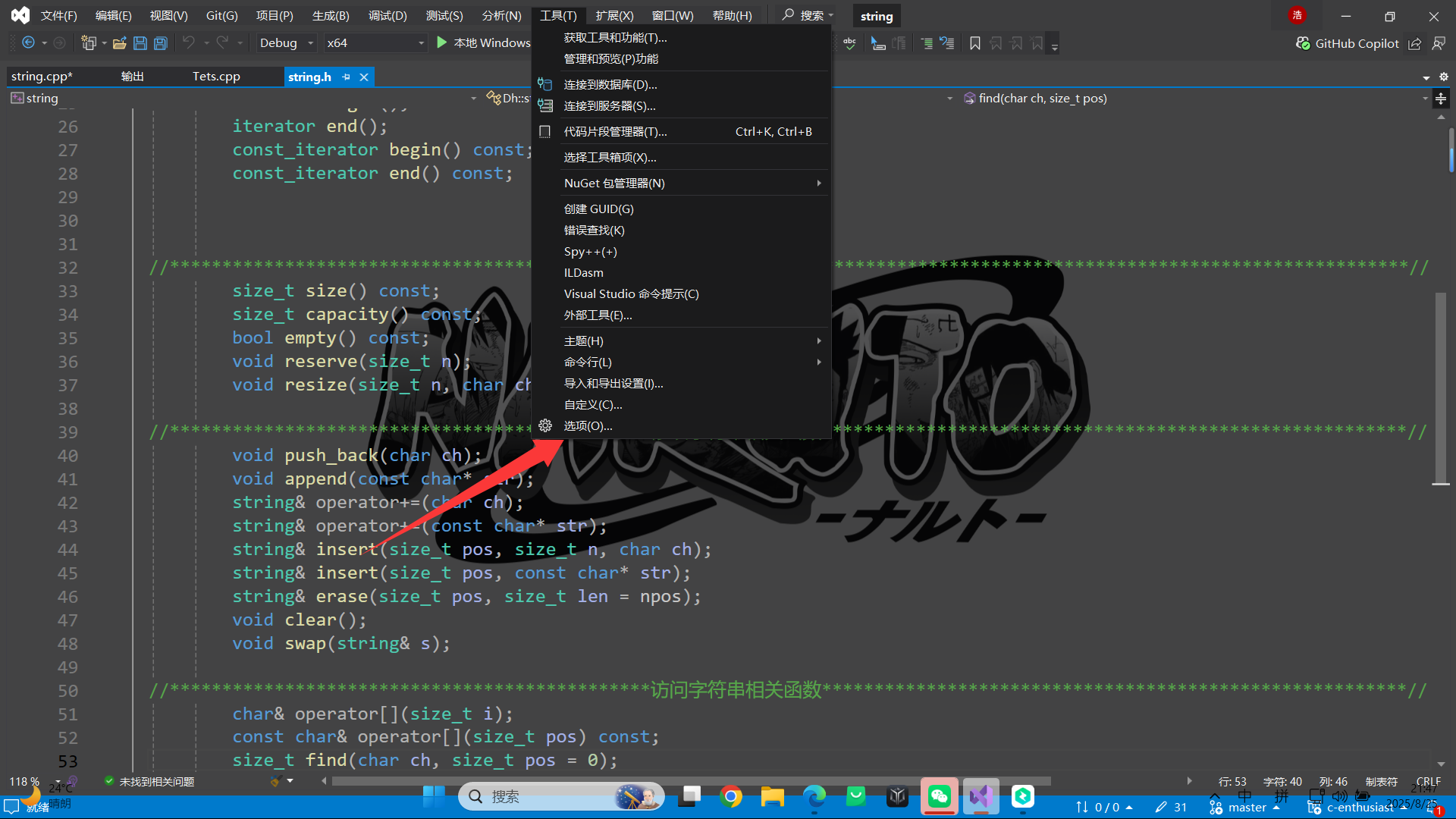
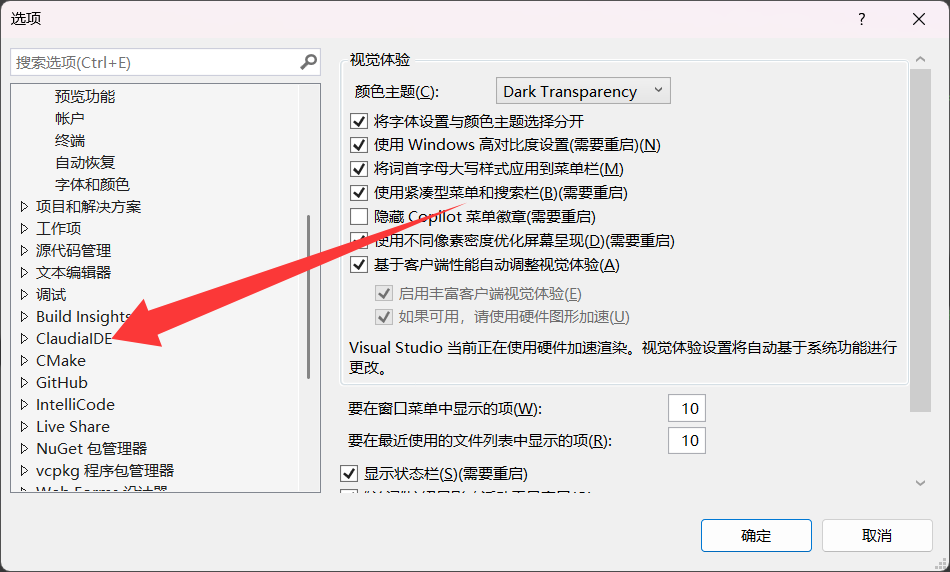
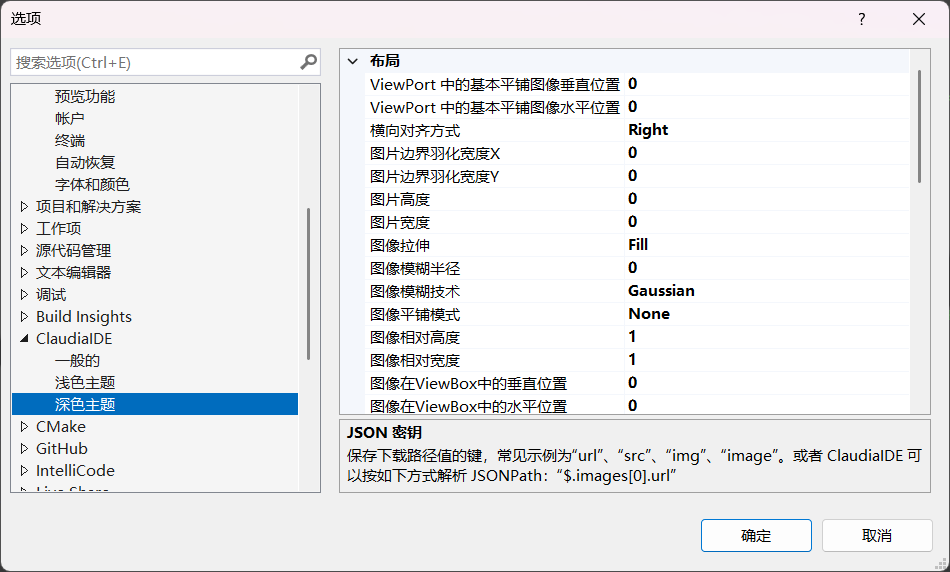
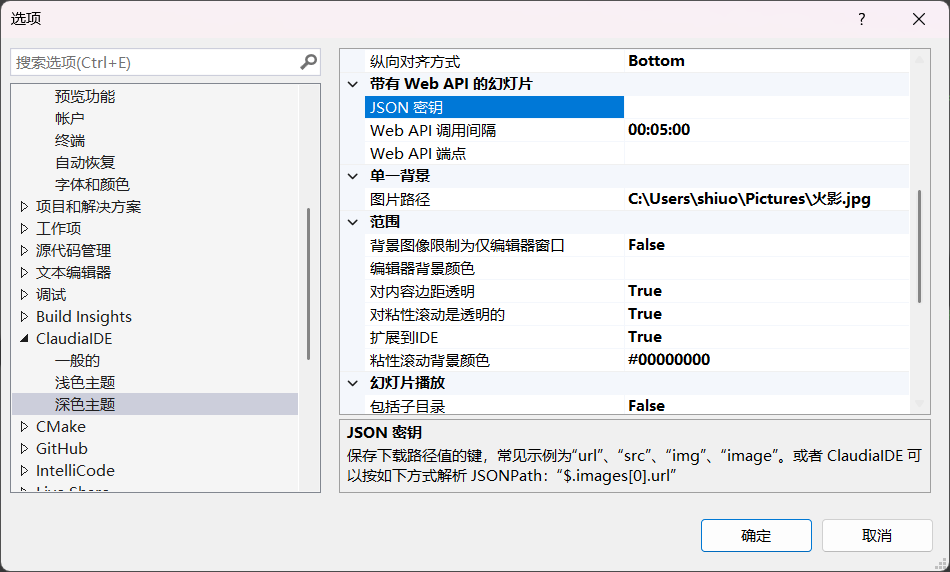

最后注意
这就是透明扩展下载安装后自带的主题,勾选,不用其他操作
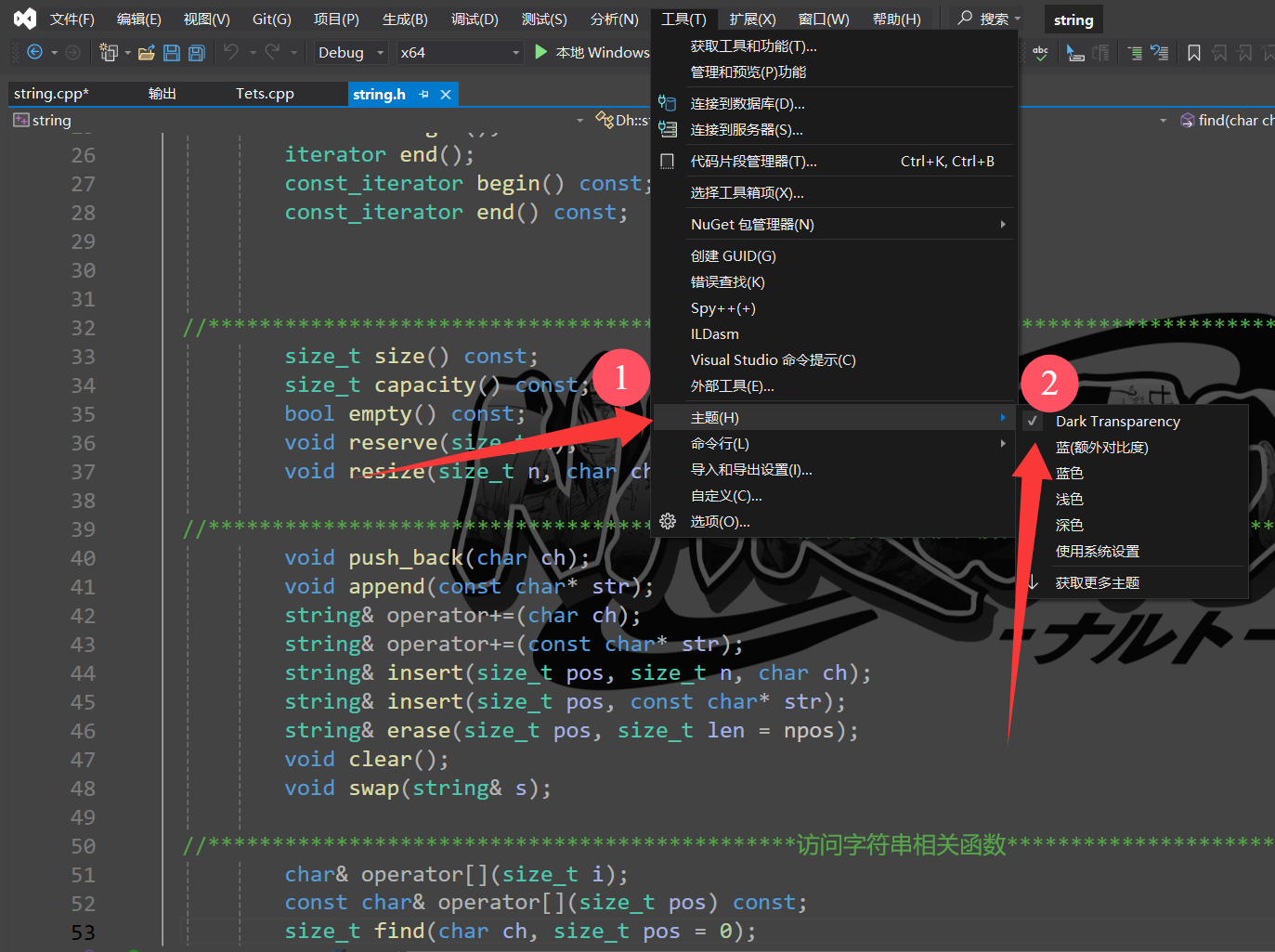
背景图片的选择建议
选择合适的背景图片对于提高工作效率和保护视力非常重要:
- 亮度适中:过亮或过暗的图片都会影响代码阅读
- 对比度低:高对比度图片会分散注意力
- 简洁为主:简单的图案或渐变背景比复杂图片更适合长时间编码
- 色调协调:选择与VS主题色调协调的背景图片
- 分辨率匹配:图片分辨率应与显示器分辨率匹配,避免拉伸变形
常见问题解答
Q1: 设置背景后代码不清晰怎么办?
A1: 降低背景图片的不透明度,通常设置在0.2-0.3之间比较合适。
Q2: 背景图片在多显示器之间如何同步?
A2: VS2022会在每个显示器上应用相同的背景设置。如果需要不同显示器使用不同背景,可能需要特定的第三方工具。
Q3: 更新VS2022后背景设置消失了怎么办?
A3: 更新后可能需要重新应用背景设置。建议保存你的背景配置文件或注册表文件,以便快速恢复。
Q4: 如何完全移除背景?
A4: 如果使用扩展,可以在扩展设置中禁用背景;如果是手动设置,可以删除相关注册表项或将不透明度设为0。
总结
通过本教程,你应该能够轻松地为VS2022设置个性化背景。无论是通过扩展还是手动配置,合适的背景设置不仅能提升开发环境的美观度,还能在长时间编码时减轻视觉疲劳。
希望这篇教程对你有所帮助!如果你有任何问题或建议,欢迎在评论区留言。
关键词: Visual Studio 2022, VS2022背景设置, 开发环境定制, IDE个性化, 程序员工作环境
如果您找不到心仪的壁纸使用,这里给您推荐一个4k壁纸网址:4k壁纸网址
让我们来看看最后的效果图吧!